Enostaven in hiter vodnik za root dostop do Androida

Po rootanju telefona Android imate poln dostop do sistema in lahko zaženete številne vrste aplikacij, ki zahtevajo root dostop.
»Prvega januarja vsako leto prejmem več kot 300 sporočil »Srečno novo leto« prek WhatsAppa, Skypa, Facebooka in Instagrama. Verjeli ali ne, vsaj polovica jih je ponovitev, podobnih ali natančnih dvojnikov. Potrebujem cel teden, da jih ugotovim in ročno odstranim te podvojene slike, videoposnetke in zvočne datoteke. Ne morem pa nikomur prepovedati, da bi ob vsaki priložnosti poslal pozdrav. Kaj naj naredim? – Težave in razočaranje.”
Ko sem prebral zgoraj navedeno pristno gorje, sem začutil, da je to nekaj, kar me tudi že dolgo muči. Ker je vse digitalno in je na voljo na našem pametnem telefonu, se pojavi nova težava podvojenih datotek. Prej je bilo le redko imeti dve podobni knjigi, imeti dva avdio/video naslova z istim naslovom ali hraniti več kopij iste slike. Vendar pa so podvojene datoteke postale nadloga z digitalizacijo, saj zasedajo nepotreben prostor za shranjevanje v sistemu Android . Zato potrebujemo programsko opremo, ki lahko samodejno skenira in izbriše podvojene datoteke v sistemu Android.
Po skeniranju oceana aplikacij, sicer znanih kot Google Play Store, sem naletel na več aplikacij, ki ponujajo brisanje podvojenih datotek v sistemu Android . Ko sem prebral funkcije in ocene številnih aplikacij, sem naletel na fantastično aplikacijo, ki je ponudila optimizacijo pametnega telefona Android z izvajanjem številnih nalog, vključno z brisanjem podvojenih datotek v sistemu Android . Zdelo se je, da je to večnamenska aplikacija, ki bi lahko očistila moj telefon Android in ga pospešila.
Prenesite zdaj: čistilec pametnih telefonov: - Popolna rešitev vse v enem za Android.
Koraki o tem, kako lahko izbrišete podvojene datoteke iz Androida brez ročnega iskanja
čistilo za pametne telefone ima vmesnik, ki je enostaven za uporabo in ne zahteva nobenega formalnega usposabljanja. Če želite izbrisati podvojene datoteke v sistemu Android , uporabite naslednje korake:
1. korak : Prenesite in namestite čistilec pametnih telefonov na svoj pametni telefon Android.
2. korak : tapnite bližnjico, da zaženete aplikacijo, nato pa tapnite Dvojniki na sredini zaslona.
3. korak : Začel se bo postopek skeniranja, identificiral in vse podvojene datoteke v napravi ter jih razvrstil v skupine.
Opomba : vsaka skupina bo vsebovala vse razpoložljive kopije iste datoteke v eni skupini in samodejno označila vse razen ene za brisanje.
4. korak: Podvojene datoteke so kategorizirane glede na glasbo, videoposnetke, fotografije in dokumente. Lahko se pomaknete navzdol po kategorijah ali izberete Vse, da si jih ogledate hkrati.
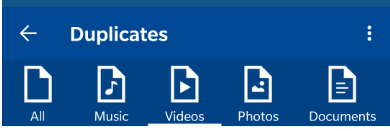
5. korak : Kliknite gumb Izbriši zdaj na dnu, da začnete odstranjevati podvojene datoteke v sistemu Android.
[/Opomba]
Opomba : Gumb Izbriši zdaj prikazuje tudi število datotek v kategoriji in količino prostora v MB, ki bi jo shranili.
[/Opomba]
Čestitam! Vaš telefon Android je zdaj brez podvojenih datotek in tudi to z nekaj dotiki. Če bi to poskušali poskusiti ročno, bi to vzelo čas in trud, in verjetno je, da tega ne bi nikoli dokončali.
Katere druge funkcije ponuja čistilec pametnih telefonov razen odstranjevanja podvojenih datotek za Android?
Kot sem že navedel, je čistilo za pametne telefone večnamensko orodje in lahko optimizira naprave Android, tako da se ohranijo kot nova naprava; tukaj je nekaj drugih funkcij, ki so na voljo v tej aplikaciji:
Zaščita pred zlonamerno programsko opremo. čistilec pametnih telefonov opravlja ogromno nalogo, da vaš pametni telefon zaščiti pred zlonamerno programsko opremo, kot so Scareware, Adware, Spyware, Malware, Virus, Worms in Trojans.
Varen in zasebni brskalnik. Zasebni brskalnik ne shranjuje nobenih uporabniških podatkov in uporabnikom zagotavlja varno brskanje . To bo zaščitilo pred krajo identitete.
Napredni raziskovalec datotek. Funkcija iskanja dvojnikov se razširi na File Explorer, saj si lahko zdaj ogledate vse svoje datoteke, razvrščene v različne skupine, kot so zvok, video, slike in dokumenti. To vam bo omogočilo, da preverite vse datoteke v eni kategoriji in jih izbrišete, če niso potrebne ali nepomembne, ter tako prihranite prostor v telefonu.
Optimizacija pomnilnika . Preprost dotik gumba Boost bo počistil RAM začasnih datotek in izboljšal zmogljivost s povečanjem hitrosti operacij.
Odstranjevalec smeti. Zdaj, ko smo z naprednim odstranjevalcem datotek odstranili podvojene datoteke in druge nepomembne datoteke, je čas, da izbrišete tiste datoteke, za katere niste vedeli. Vsaka naprava vsebuje začasne in neželene datoteke za delovanje in mnoge od teh datotek se ne izbrišejo in porabijo prostor za shranjevanje .
Zadnja beseda o tem, kako je mogoče izbrisati podvojene datoteke iz Androida brez ročnega iskanja?
Podvojene datoteke so težava, ki nas muči, vendar večina ni prepričana, kaj storiti, in živi s tem. Drugi porabijo čas in trud vsak dan, preverjajo vse datoteke in ročno brišejo dvojnike. A nič več, saj je rešitev za enostavno odstranjevanje podvojenih datotek iz Androida končno tu s čistilcem za pametne telefone. Ta aplikacija tudi optimizira vaš telefon in poveča njegovo zmogljivost, zaradi česar je orodje, ki ga morajo imeti vsi.
Spremljajte nas na družbenih omrežjih – Facebook , Twitter , LinkedIn in YouTube . Za kakršna koli vprašanja ali predloge nam to sporočite v spodnjem razdelku za komentarje. Radi bi se vrnili k vam z rešitvijo. Redno objavljamo nasvete in trike ter odgovore na pogosta vprašanja, povezana s tehnologijo.
Po rootanju telefona Android imate poln dostop do sistema in lahko zaženete številne vrste aplikacij, ki zahtevajo root dostop.
Gumbi na vašem telefonu Android niso namenjeni le prilagajanju glasnosti ali prebujanju zaslona. Z nekaj preprostimi nastavitvami lahko postanejo bližnjice za hitro fotografiranje, preskakovanje skladb, zagon aplikacij ali celo aktiviranje funkcij za nujne primere.
Če ste prenosnik pozabili v službi in morate šefu poslati nujno poročilo, kaj storiti? Uporabite pametni telefon. Še bolj sofisticirano pa je, da telefon spremenite v računalnik za lažje opravljanje več nalog hkrati.
Android 16 ima pripomočke za zaklenjen zaslon, s katerimi lahko po želji spremenite zaklenjen zaslon, zaradi česar je zaklenjen zaslon veliko bolj uporaben.
Način slike v sliki v sistemu Android vam bo pomagal skrčiti videoposnetek in si ga ogledati v načinu slike v sliki, pri čemer boste videoposnetek gledali v drugem vmesniku, da boste lahko počeli druge stvari.
Urejanje videoposnetkov v sistemu Android bo postalo enostavno zahvaljujoč najboljšim aplikacijam in programski opremi za urejanje videoposnetkov, ki jih navajamo v tem članku. Poskrbite, da boste imeli čudovite, čarobne in elegantne fotografije, ki jih boste lahko delili s prijatelji na Facebooku ali Instagramu.
Android Debug Bridge (ADB) je zmogljivo in vsestransko orodje, ki vam omogoča številne stvari, kot so iskanje dnevnikov, namestitev in odstranitev aplikacij, prenos datotek, root in flash ROM-e po meri ter ustvarjanje varnostnih kopij naprav.
Z aplikacijami s samodejnim klikom. Med igranjem iger, uporabo aplikacij ali opravil, ki so na voljo v napravi, vam ne bo treba storiti veliko.
Čeprav ni čarobne rešitve, lahko majhne spremembe v načinu polnjenja, uporabe in shranjevanja naprave močno vplivajo na upočasnitev obrabe baterije.
Telefon, ki ga mnogi trenutno obožujejo, je OnePlus 13, saj poleg vrhunske strojne opreme premore tudi funkcijo, ki obstaja že desetletja: infrardeči senzor (IR Blaster).







